[Excel表格]软件测试用例
- 格式:xls
- 大小:22.50 KB
- 文档页数:4

讨论用TestDirector管理测试用例编制时间:2007-03-16编制部门:测试组编制人:郭宏元“测试用例”虽有国标作蓝本,但实际中,一直以来“测试用例”是所有测试人员有争议的地方,此所谓“仁者见仁,智者见智”。
而“法无定法,则无定则”,所有的规范与标准都是围绕更适应人们的工作环境而创建。
在此,我就我的一些体会在此与大家分享。
一般来说,“测试用例”的编写主要分三大类,贯彻的原则与基本架构如下:分类:1、对验证过程的一个记录;2、展现一个功能;3、描述一个场景步骤;原则:1、有“对象”属性的描述;2、阐述了某个“对象”的方法或事件。
3、对属性、方法或事件有详细的定义。
基本架构:1、目的;2、前提条件;3、输入步骤(输入动作或数据,预期结果)以下总结了一些针对测试用例的“编写要点”作出一些较简单的规范。
以方便统一测试用例的编写,并保证使用最用效的测试用例来保证测试质量。
我们都知道根据详细设计文档编写测试用例的目的不在于验证软件达到的功能,而在于验证软件应该达到的功能,这样可以去除软件开发过程中的随意性。
所以下面就明确测试用例的“目的”、“范围”、“原则”是什么?以及采用的方法做了一点描述。
1、目的:围绕测试名称或满足实现测试功能而进行。
2、范围:适用于所要测试的质检项目。
3、功能测试用例编写原则3.1单元测试功能用例的编写目的单元测试用例的目的在于验证单个模块是否达到了详细设计说明书中规定的功能,由于是单个模块所以无法检验关联性,可能会牵扯到数据库的操作,例如:删除时,需要查看数据库是否完全删除了数据。
3.2集成测试功能用例的编写目的集成测试功能用例的目的在于验证软件连接时,模块的连接是否正确(及数据的传递是否正确)。
.我们的软件中体现出来的是,是否正确调用界面,界面之间显示的数据是否正确,特别是财务、费用、数据方面的。
集成测试用例的编写过程中,经常将功能用例与业务流程混合编写,因为在集成测试时需验证业务流程中的数据正确性,以及界面之间的数据传递的准确无误。
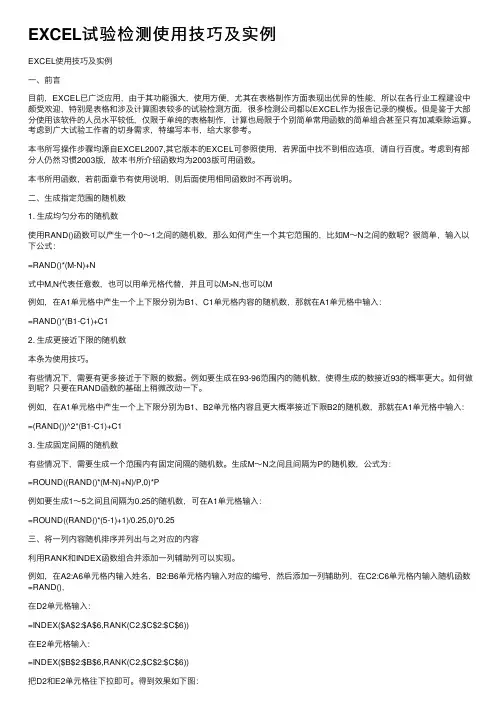
EXCEL试验检测使⽤技巧及实例EXCEL使⽤技巧及实例⼀、前⾔⽬前,EXCEL已⼴泛应⽤,由于其功能强⼤,使⽤⽅便,尤其在表格制作⽅⾯表现出优异的性能,所以在各⾏业⼯程建设中颇受欢迎,特别是表格和涉及计算图表较多的试验检测⽅⾯,很多检测公司都以EXCEL作为报告记录的模板。
但是鉴于⼤部分使⽤该软件的⼈员⽔平较低,仅限于单纯的表格制作,计算也局限于个别简单常⽤函数的简单组合甚⾄只有加减乘除运算。
考虑到⼴⼤试验⼯作者的切⾝需求,特编写本书,给⼤家参考。
本书所写操作步骤均源⾃EXCEL2007,其它版本的EXCEL可参照使⽤,若界⾯中找不到相应选项,请⾃⾏百度。
考虑到有部分⼈仍然习惯2003版,故本书所介绍函数均为2003版可⽤函数。
本书所⽤函数,若前⾯章节有使⽤说明,则后⾯使⽤相同函数时不再说明。
⼆、⽣成指定范围的随机数1. ⽣成均匀分布的随机数使⽤RAND()函数可以产⽣⼀个0~1之间的随机数,那么如何产⽣⼀个其它范围的,⽐如M~N之间的数呢?很简单,输⼊以下公式:=RAND()*(M-N)+N式中M,N代表任意数,也可以⽤单元格代替,并且可以M>N,也可以M例如,在A1单元格中产⽣⼀个上下限分别为B1、C1单元格内容的随机数,那就在A1单元格中输⼊:=RAND()*(B1-C1)+C12. ⽣成更接近下限的随机数本条为使⽤技巧。
有些情况下,需要有更多接近于下限的数据。
例如要⽣成在93-96范围内的随机数,使得⽣成的数接近93的概率更⼤。
如何做到呢?只要在RAND函数的基础上稍微改动⼀下。
例如,在A1单元格中产⽣⼀个上下限分别为B1、B2单元格内容且更⼤概率接近下限B2的随机数,那就在A1单元格中输⼊:=(RAND())^2*(B1-C1)+C13. ⽣成固定间隔的随机数有些情况下,需要⽣成⼀个范围内有固定间隔的随机数。
⽣成M~N之间且间隔为P的随机数,公式为:=ROUND((RAND()*(M-N)+N)/P,0)*P例如要⽣成1~5之间且间隔为0.25的随机数,可在A1单元格输⼊:=ROUND((RAND()*(5-1)+1)/0.25,0)*0.25三、将⼀列内容随机排序并列出与之对应的内容利⽤RANK和INDEX函数组合并添加⼀列辅助列可以实现。
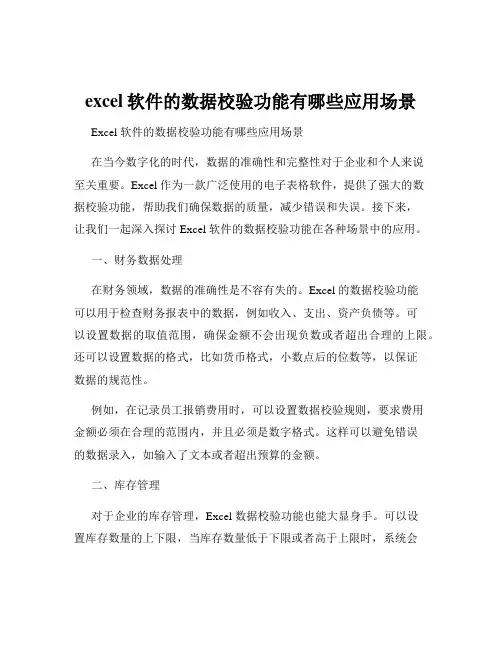
excel软件的数据校验功能有哪些应用场景Excel 软件的数据校验功能有哪些应用场景在当今数字化的时代,数据的准确性和完整性对于企业和个人来说至关重要。
Excel 作为一款广泛使用的电子表格软件,提供了强大的数据校验功能,帮助我们确保数据的质量,减少错误和失误。
接下来,让我们一起深入探讨 Excel 软件的数据校验功能在各种场景中的应用。
一、财务数据处理在财务领域,数据的准确性是不容有失的。
Excel 的数据校验功能可以用于检查财务报表中的数据,例如收入、支出、资产负债等。
可以设置数据的取值范围,确保金额不会出现负数或者超出合理的上限。
还可以设置数据的格式,比如货币格式,小数点后的位数等,以保证数据的规范性。
例如,在记录员工报销费用时,可以设置数据校验规则,要求费用金额必须在合理的范围内,并且必须是数字格式。
这样可以避免错误的数据录入,如输入了文本或者超出预算的金额。
二、库存管理对于企业的库存管理,Excel 数据校验功能也能大显身手。
可以设置库存数量的上下限,当库存数量低于下限或者高于上限时,系统会给出提示。
同时,可以对库存物品的编号、名称等进行唯一性校验,避免重复录入相同的库存项目。
假设一家零售商使用 Excel 来管理库存,对于畅销商品,可以设置较低的库存下限预警,以便及时补货;对于滞销商品,可以设置较高的库存上限,避免积压过多库存。
三、客户信息管理在客户关系管理中,Excel 可以用于存储和管理客户的信息。
通过数据校验功能,可以确保客户的电话号码、电子邮件地址等联系方式的格式正确,避免因格式错误导致无法联系到客户。
还可以对客户的分类、地区等信息进行有效性校验,确保数据的一致性和准确性。
比如,设置客户地区只能从给定的几个地区选项中选择,避免随意输入导致数据混乱。
四、项目进度跟踪在项目管理中,Excel 常用于跟踪项目的进度。
可以使用数据校验功能来限制项目阶段的输入选项,确保每个阶段的描述准确无误。
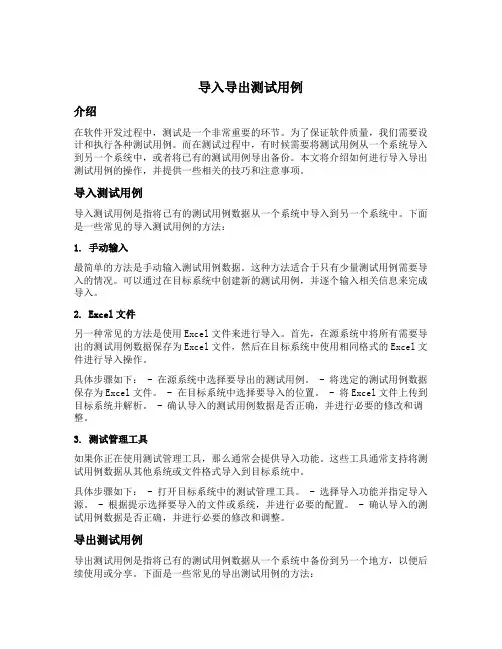
导入导出测试用例介绍在软件开发过程中,测试是一个非常重要的环节。
为了保证软件质量,我们需要设计和执行各种测试用例。
而在测试过程中,有时候需要将测试用例从一个系统导入到另一个系统中,或者将已有的测试用例导出备份。
本文将介绍如何进行导入导出测试用例的操作,并提供一些相关的技巧和注意事项。
导入测试用例导入测试用例是指将已有的测试用例数据从一个系统中导入到另一个系统中。
下面是一些常见的导入测试用例的方法:1. 手动输入最简单的方法是手动输入测试用例数据。
这种方法适合于只有少量测试用例需要导入的情况。
可以通过在目标系统中创建新的测试用例,并逐个输入相关信息来完成导入。
2. Excel文件另一种常见的方法是使用Excel文件来进行导入。
首先,在源系统中将所有需要导出的测试用例数据保存为Excel文件,然后在目标系统中使用相同格式的Excel文件进行导入操作。
具体步骤如下: - 在源系统中选择要导出的测试用例。
- 将选定的测试用例数据保存为Excel文件。
- 在目标系统中选择要导入的位置。
- 将Excel文件上传到目标系统并解析。
- 确认导入的测试用例数据是否正确,并进行必要的修改和调整。
3. 测试管理工具如果你正在使用测试管理工具,那么通常会提供导入功能。
这些工具通常支持将测试用例数据从其他系统或文件格式导入到目标系统中。
具体步骤如下: - 打开目标系统中的测试管理工具。
- 选择导入功能并指定导入源。
- 根据提示选择要导入的文件或系统,并进行必要的配置。
- 确认导入的测试用例数据是否正确,并进行必要的修改和调整。
导出测试用例导出测试用例是指将已有的测试用例数据从一个系统中备份到另一个地方,以便后续使用或分享。
下面是一些常见的导出测试用例的方法:1. Excel文件最常见且最简单的方法是将测试用例数据保存为Excel文件。
这种方法适合于需要与他人共享或备份大量测试用例数据的情况。
具体步骤如下: - 在源系统中选择要导出的测试用例。
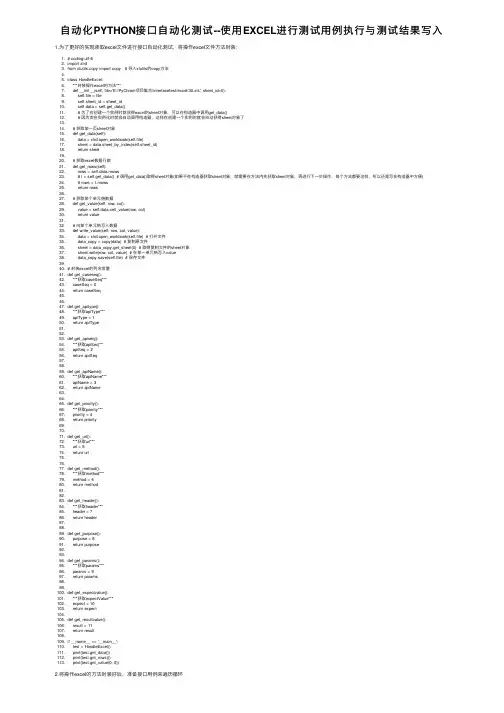
⾃动化PYTHON接⼝⾃动化测试--使⽤EXCEL进⾏测试⽤例执⾏与测试结果写⼊1.为了更好的实现读取excel⽂件进⾏接⼝⾃动化测试,将操作excel⽂件⽅法封装:1. # coding:utf-82. import xlrd3. from xlutils.copy import copy # 导⼊xlutils的copy⽅法4.5. class HandleExcel:6. """封装操作excel的⽅法"""7. def __init__(self, file='E:/PyChram项⽬集合/interfacetest/excel/30.xls', sheet_id=0):8. self.file = file9. self.sheet_id = sheet_id10. self.data = self.get_data()11. # 为了在创建⼀个实例时就获得excel的sheet对象,可以在构造器中调⽤get_data()12. # 因为类在实例化时就会⾃动调⽤构造器,这样在创建⼀个实例时就会⾃动获得sheet对象了13.14. # 获取某⼀页sheet对象15. def get_data(self):16. data = xlrd.open_workbook(self.file)17. sheet = data.sheet_by_index(self.sheet_id)18. return sheet19.20. # 获取excel数据⾏数21. def get_rows(self):22. rows = self.data.nrows23. # t = self.get_data() # 调⽤get_data()取得sheet对象(如果不在构造器获取sheet对象,就需要在⽅法内先获取sheet对象,再进⾏下⼀步操作,每个⽅法都要这样,所以还是写在构造器中⽅便)24. # rows = t.nrows25. return rows26.27. # 获取某个单元格数据28. def get_value(self, row, col):29. value = self.data.cell_value(row, col)30. return value31.32. # 向某个单元格写⼊数据33. def write_value(self, row, col, value):34. data = xlrd.open_workbook(self.file) # 打开⽂件35. data_copy = copy(data) # 复制原⽂件36. sheet = data_copy.get_sheet(0) # 取得复制⽂件的sheet对象37. sheet.write(row, col, value) # 在某⼀单元格写⼊value38. data_copy.save(self.file) # 保存⽂件39.40. # 封装excel的列名常量41. def get_caseseq():42. """获取caseSeq"""43. caseSeq = 044. return caseSeq45.46.47. def get_apitype():48. """获取apiType"""49. apiType = 150. return apiType51.52.53. def get_apiseq():54. """获取apiSeq"""55. apiSeq = 256. return apiSeq57.58.59. def get_apiName():60. """获取apiName"""61. apiName = 362. return apiName63.64.65. def get_priority():66. """获取priority"""67. priority = 468. return priority69.70.71. def get_url():72. """获取url"""73. url = 574. return url75.76.77. def get_method():78. """获取method"""79. method = 680. return method81.82.83. def get_header():84. """获取header"""85. header = 786. return header87.88.89. def get_purpose():90. purpose = 891. return purpose92.93.94. def get_params():95. """获取params"""96. params = 997. return params98.99.100. def get_expectvalue():101. """获取expectValue"""102. expect = 10103. return expect104.105. def get_resultvalue():106. result = 11107. return result108.109. if __name__ == '__main__':110. test = HandleExcel()111. print(test.get_data())112. print(test.get_rows())113. print(test.get_value(0, 0))2.将操作excel的⽅法封装好后,准备接⼝⽤例来遍历循环其中:caseSeq:⽤例编号apiType:接⼝类型apiSeq:接⼝编号apiName:接⼝名称priority:优先级url:接⼝调⽤地址method:协议⽅法header:请求头purpose:⽤例描述params:接⼝参数expectValue:期望结果resultValue:测试结果3.编写主函数代码,实现接⼝⽤例遍历并将测试结果写⼊excel表中1. # coding:utf-82.3. from mylib.run_method import RunMain4. from mylib.handle_excel import *5. import json6.7. class RunTestCase:8. def __init__(self):9. self.Runmain = RunMain() # 实例化调⽤get/post请求基类10. self.data = HandleExcel() # 实例化操作excel⽂件类11.12. def go_run(self):13. rows_count = self.data.get_rows() # 获取excel⾏数14. for i in range(1,rows_count): # 利⽤⾏数进⾏迭代处理每个接⼝15. url = self.data.get_value(i, get_url()) # 循环获取url的值16. print(url)17. method = self.data.get_value(i, get_method()) # 循环获取method的值18. print(method)19. if self.data.get_value(i, get_params()) == '':20. data = None21. else:22. data = json.loads(self.data.get_value(i, get_params())) # 循环获取请求参数,并将得到的数据反序列23. expect = self.data.get_value(i, get_expectvalue()) # 循环获取期望输出24. is_run = self.data.get_value(i, get_priority()) # 获取是否运⾏,即判断excel中priority是不是"H"25. if is_run == 'H':26. res = self.Runmain.run_main(url, method, data) # 调⽤get/post主函数27. print(res)28. if expect in res:29. print('测试成功')30. self.data.write_value(i, get_resultvalue(), 'pass')31. else:32. print('测试失败')33. self.data.write_value(i, get_resultvalue(), 'fail')34.35. if __name__ == '__main__':36. run = RunTestCase()37. run.go_run()运⾏结果如下:excel表格中填⼊如下:本篇简单的使⽤excel进⾏接⼝测试⽤例的执⾏,在测试过程中最重要的是测试⽤例的编写,在遇到不同的测试⽤例执⾏时会出现不同的问题,还需要多使⽤多练习,按照实际进⾏Python接⼝⾃动化测试⽤例编写。
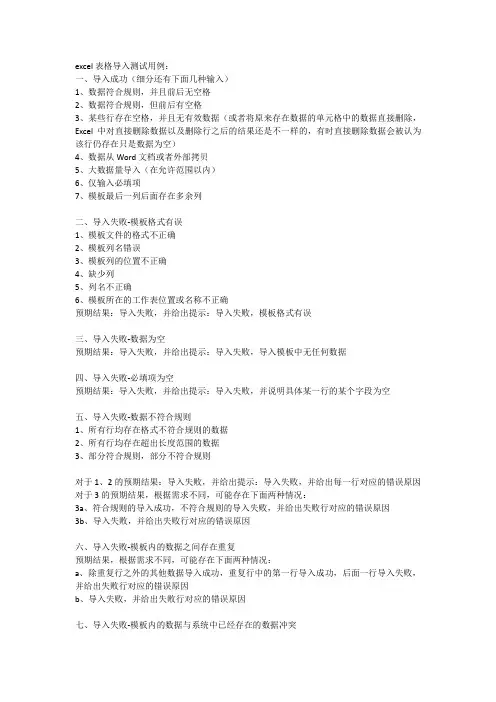
excel表格导入测试用例:一、导入成功(细分还有下面几种输入)1、数据符合规则,并且前后无空格2、数据符合规则,但前后有空格3、某些行存在空格,并且无有效数据(或者将原来存在数据的单元格中的数据直接删除,Excel中对直接删除数据以及删除行之后的结果还是不一样的,有时直接删除数据会被认为该行仍存在只是数据为空)4、数据从Word文档或者外部拷贝5、大数据量导入(在允许范围以内)6、仅输入必填项7、模板最后一列后面存在多余列二、导入失败-模板格式有误1、模板文件的格式不正确2、模板列名错误3、模板列的位置不正确4、缺少列5、列名不正确6、模板所在的工作表位置或名称不正确预期结果:导入失败,并给出提示:导入失败,模板格式有误三、导入失败-数据为空预期结果:导入失败,并给出提示:导入失败,导入模板中无任何数据四、导入失败-必填项为空预期结果:导入失败,并给出提示:导入失败,并说明具体某一行的某个字段为空五、导入失败-数据不符合规则1、所有行均存在格式不符合规则的数据2、所有行均存在超出长度范围的数据3、部分符合规则,部分不符合规则对于1、2的预期结果:导入失败,并给出提示:导入失败,并给出每一行对应的错误原因对于3的预期结果,根据需求不同,可能存在下面两种情况:3a、符合规则的导入成功,不符合规则的导入失败,并给出失败行对应的错误原因3b、导入失败,并给出失败行对应的错误原因六、导入失败-模板内的数据之间存在重复预期结果,根据需求不同,可能存在下面两种情况:a、除重复行之外的其他数据导入成功,重复行中的第一行导入成功,后面一行导入失败,并给出失败行对应的错误原因b、导入失败,并给出失败行对应的错误原因七、导入失败-模板内的数据与系统中已经存在的数据冲突预期结果,根据需求不同,可能存在下面两种情况:a、除存在冲突之外的其他数据导入成功,存在冲突的行导入失败,并给出失败行对应的错误原因b、导入失败,并给出失败行对应的错误原因八、导入失败-数据超出可以导入的范围(跟具体业务相关)与第七点的预期一致九、导入失败-不选择导入文件预期结果:无法导入,提示:请选择导入文件十、取消导入预期结果:取消导入操作成功,并不执行导入操作十一、导入失败-模板内的数据存在冲突(比如:截止日期小于起始日期之内)预期结果:与第七点预期一致--------------------------------------除了上面对导入功能的测试以外,还需要检查模板是否正确,是否能够很好的引导用户输入数据,所以最好对模板进行一下检查:1、模板是否正确2、是否对必填项做了说明3、是否对字段长度的约束做了说明4、是否对特殊字段的格式做了说明。
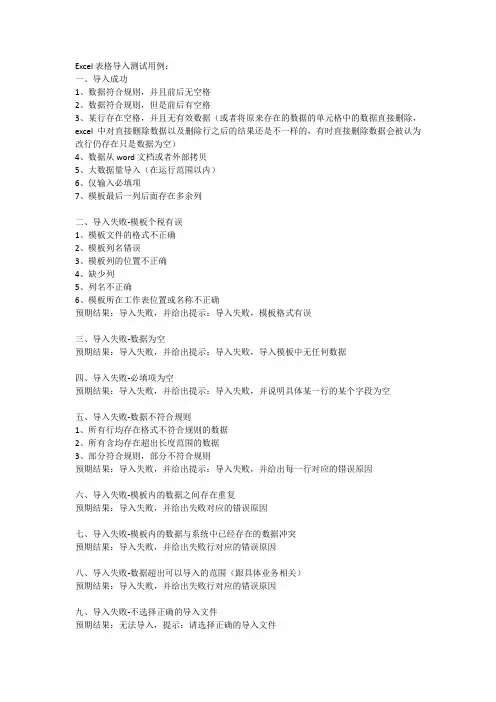
Excel表格导入测试用例:一、导入成功1、数据符合规则,并且前后无空格2、数据符合规则,但是前后有空格3、某行存在空格,并且无有效数据(或者将原来存在的数据的单元格中的数据直接删除,excel中对直接删除数据以及删除行之后的结果还是不一样的,有时直接删除数据会被认为改行仍存在只是数据为空)4、数据从word文档或者外部拷贝5、大数据量导入(在运行范围以内)6、仅输入必填项7、模板最后一列后面存在多余列二、导入失败-模板个税有误1、模板文件的格式不正确2、模板列名错误3、模板列的位置不正确4、缺少列5、列名不正确6、模板所在工作表位置或名称不正确预期结果:导入失败,并给出提示:导入失败,模板格式有误三、导入失败-数据为空预期结果:导入失败,并给出提示:导入失败,导入模板中无任何数据四、导入失败-必填项为空预期结果:导入失败,并给出提示:导入失败,并说明具体某一行的某个字段为空五、导入失败-数据不符合规则1、所有行均存在格式不符合规则的数据2、所有含均存在超出长度范围的数据3、部分符合规则,部分不符合规则预期结果:导入失败,并给出提示:导入失败,并给出每一行对应的错误原因六、导入失败-模板内的数据之间存在重复预期结果:导入失败,并给出失败对应的错误原因七、导入失败-模板内的数据与系统中已经存在的数据冲突预期结果:导入失败,并给出失败行对应的错误原因八、导入失败-数据超出可以导入的范围(跟具体业务相关)预期结果:导入失败,并给出失败行对应的错误原因九、导入失败-不选择正确的导入文件预期结果:无法导入,提示:请选择正确的导入文件十、取消导入预期结果:取消导入操作成功,并不执行导入操作十一、导入失败-模板累得数据存在冲突(比如:结束日期小于开始日期)预期结果:导入失败,并给出失败行对应的错误原因其他:1、模板是否正确2、是否对必填项做了说明3、是否对字段长度的约束做了说明4、是否对特殊字段格式做了说明。
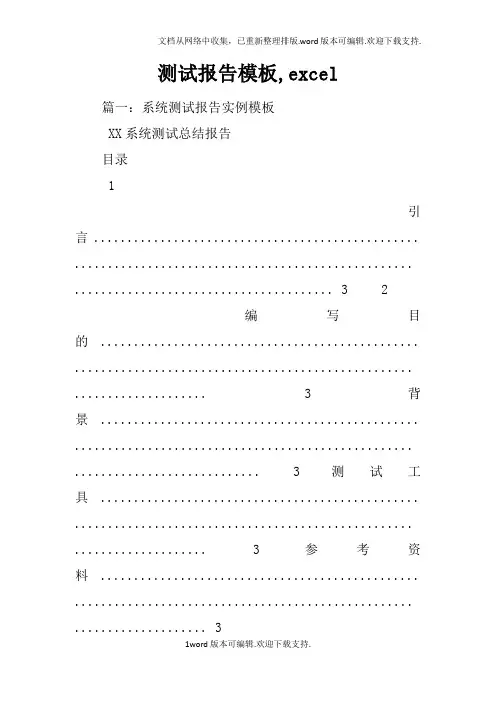
测试报告模板,excel篇一:系统测试报告实例模板XX系统测试总结报告目录1引言................................................. ................................................... ....................................... 3 2编写目的 ................................................ ................................................... .................... 3 背景 ................................................ ................................................... ............................ 3 测试工具 ................................................ ................................................... .................... 3 参考资料 ................................................ ................................................... .. (3)测试概要 ................................................ ................................................... .. (3)测试时间 ................................................ ................................................... .................... 3 测试环境与配置 ................................................ ................................................... .. (3)3 测试结果分析 ................................................ ................................................... (4)覆盖分析 ................................................ ................................................... .................... 4 缺陷分析 ................................................ ................................................... .. (4)4 测试结论 ................................................ ................................................... .. (5)功能性 ................................................ ................................................... ........................ 5 易用性 ................................................ ................................................... ........................ 5 可靠性 ................................................ ................................................... ........................ 5 兼容性 ................................................ ................................................... ........................ 5 安全性 ................................................ ................................................... (6)5建议................................................. ................................................... (6)1 引言编写目的编写该测试总结报告主要有以下几个目的1.通过对测试结果的分析,得到对软件质量的评价2.分析测试的过程,产品,资源,信息,为以后制定测试计划提供参考 3.评估测试测试执行和测试计划是否符合4.分析系统存在的缺陷,为修复和预防bug提供建议背景测试工具参考资料《XX需求和设计说明书》《XX系统测试计划》《XX 系统测试用例》2 测试概要测试时间测试环境与配置3 测试结果分析覆盖分析缺陷分析本次测试中共发现bug28个,按严重程度,缺陷集中在B级,即功能性缺陷相当对多些。
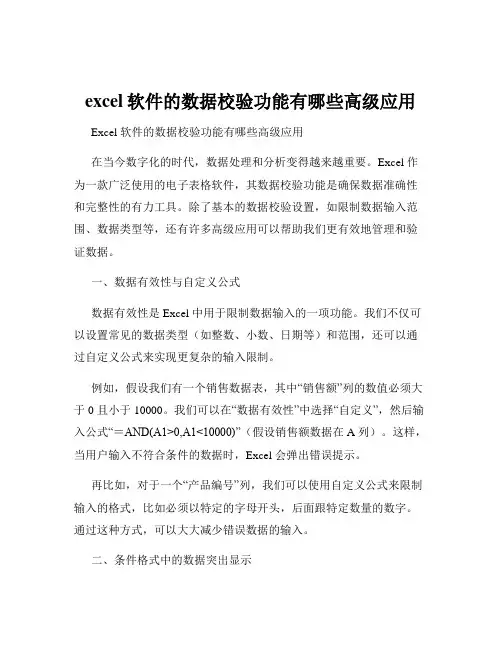
excel软件的数据校验功能有哪些高级应用Excel 软件的数据校验功能有哪些高级应用在当今数字化的时代,数据处理和分析变得越来越重要。
Excel 作为一款广泛使用的电子表格软件,其数据校验功能是确保数据准确性和完整性的有力工具。
除了基本的数据校验设置,如限制数据输入范围、数据类型等,还有许多高级应用可以帮助我们更有效地管理和验证数据。
一、数据有效性与自定义公式数据有效性是 Excel 中用于限制数据输入的一项功能。
我们不仅可以设置常见的数据类型(如整数、小数、日期等)和范围,还可以通过自定义公式来实现更复杂的输入限制。
例如,假设我们有一个销售数据表,其中“销售额”列的数值必须大于 0 且小于 10000。
我们可以在“数据有效性”中选择“自定义”,然后输入公式“=AND(A1>0,A1<10000)”(假设销售额数据在 A 列)。
这样,当用户输入不符合条件的数据时,Excel 会弹出错误提示。
再比如,对于一个“产品编号”列,我们可以使用自定义公式来限制输入的格式,比如必须以特定的字母开头,后面跟特定数量的数字。
通过这种方式,可以大大减少错误数据的输入。
二、条件格式中的数据突出显示条件格式不仅可以用于美化表格,还可以用于数据校验。
通过设置条件格式,我们可以让不符合特定规则的数据突出显示,以便快速发现和纠正。
例如,如果“库存数量”列中的数值小于某个安全库存阈值,我们可以将这些单元格设置为红色背景。
这样,一眼就能看出哪些产品的库存需要关注。
或者对于“销售日期”列,如果日期超过了当前日期,将单元格设置为黄色,以提示可能存在的数据错误。
三、数据验证的出错警告和输入提示在设置数据验证规则时,我们还可以定制出错警告和输入提示信息。
这对于用户来说非常友好,能够明确告诉他们输入的正确格式和错误时的原因。
比如,当用户试图在“客户姓名”列输入数字时,弹出警告“请输入有效的客户姓名,不能为数字”。
同时,在用户选中单元格准备输入时,显示提示“请输入真实的客户姓名”。
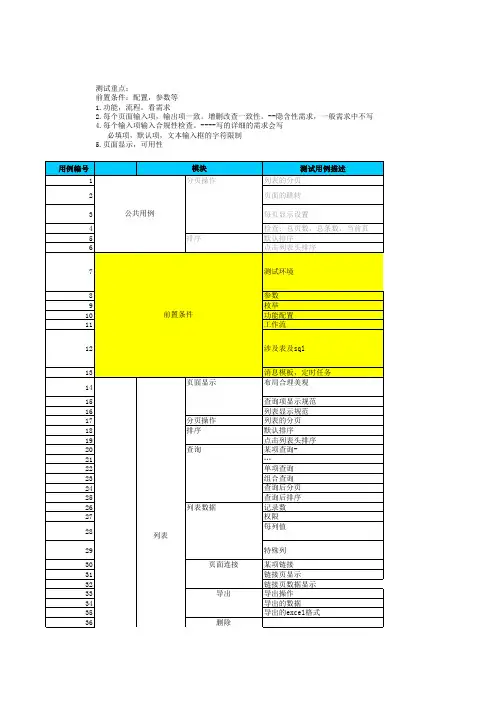

表单自动化测试用例在表单自动化测试中,以下是一些可以考虑的测试用例:1. 正常情况测试:这是测试中最基本的场景,用于验证表单在正常情况下的功能表现。
例如,用户输入正确的数据,提交表单后,系统应能正确处理并给出期望的结果。
2. 边界条件测试:边界条件是输入数据范围的边界,是软件测试中必须关注的重点。
例如,如果一个日期选择器字段的有效范围是XXXX-01-01至XXXX-12-31,那么在边界条件测试中,会输入这个范围的起始和结束日期来验证系统的处理能力。
3. 异常情况测试:异常情况测试用于验证当输入异常数据或执行某些特定操作时,系统是否能够正确处理并给出相应的提示信息。
例如,用户输入了无效的日期格式,系统应能检测到这个错误并给出提示。
4. 前后关联测试:前后关联测试用于验证表单中各字段之间的关联性。
例如,在一个用户注册表单中,如果用户在“密码”和“确认密码”字段中输入了不同的内容,系统应能检测到这个不一致性并给出提示。
5. 安全性和完整性测试:这种测试用于验证表单提交的数据是否符合安全性和完整性的要求。
例如,在用户输入数据后,系统应能防止这些数据被恶意修改或被非授权访问。
6. 性能测试:性能测试用于验证表单在大量并发请求或高负载情况下是否能够正常工作。
例如,可以模拟多个用户同时提交表单,观察系统的响应时间和吞吐量是否满足要求。
7. 兼容性测试:这种测试用于验证表单在不同浏览器、操作系统或设备上的兼容性。
例如,可以在不同版本的Windows、Mac OS、Android和iOS 等操作系统上测试表单的表现。
以上是一些常见的表单自动化测试用例,实际应用中可能还需要根据具体情况进行调整和补充。
excel表格导入测试用例[ 2011-8-30 17:03:00 | By: 周周 ]推荐最近负责测试工作,故开始学习测试方面的知识,搜集的资料,觉得好的,贴出来分享一下。
excel表格导入测试用例:一、导入成功(细分还有下面几种输入)1、数据符合规则,并且前后无空格2、数据符合规则,但前后有空格3、某些行存在空格,并且无有效数据(或者将原来存在数据的单元格中的数据直接删除,Excel中对直接删除数据以及删除行之后的结果还是不一样的,有时直接删除数据会被认为该行仍存在只是数据为空)4、数据从Word文档或者外部拷贝5、大数据量导入(在允许范围以内)6、仅输入必填项7、模板最后一列后面存在多余列二、导入失败-模板格式有误1、模板文件的格式不正确2、模板列名错误3、模板列的位置不正确4、缺少列5、列名不正确6、模板所在的工作表位置或名称不正确预期结果:导入失败,并给出提示:导入失败,模板格式有误三、导入失败-数据为空预期结果:导入失败,并给出提示:导入失败,导入模板中无任何数据四、导入失败-必填项为空预期结果:导入失败,并给出提示:导入失败,并说明具体某一行的某个字段为空五、导入失败-数据不符合规则1、所有行均存在格式不符合规则的数据2、所有行均存在超出长度范围的数据3、部分符合规则,部分不符合规则对于1、2的预期结果:导入失败,并给出提示:导入失败,并给出每一行对应的错误原因对于3的预期结果,根据需求不同,可能存在下面两种情况:3a、符合规则的导入成功,不符合规则的导入失败,并给出失败行对应的错误原因3b、导入失败,并给出失败行对应的错误原因六、导入失败-模板内的数据之间存在重复预期结果,根据需求不同,可能存在下面两种情况:a、除重复行之外的其他数据导入成功,重复行中的第一行导入成功,后面一行导入失败,并给出失败行对应的错误原因b、导入失败,并给出失败行对应的错误原因七、导入失败-模板内的数据与系统中已经存在的数据冲突预期结果,根据需求不同,可能存在下面两种情况:a、除存在冲突之外的其他数据导入成功,存在冲突的行导入失败,并给出失败行对应的错误原因b、导入失败,并给出失败行对应的错误原因八、导入失败-数据超出可以导入的范围(跟具体业务相关)与第七点的预期一致九、导入失败-不选择导入文件预期结果:无法导入,提示:请选择导入文件十、取消导入预期结果:取消导入操作成功,并不执行导入操作十一、导入失败-模板内的数据存在冲突(比如:截止日期小于起始日期之内)预期结果:与第七点预期一致--------------------------------------除了上面对导入功能的测试以外,还需要检查模板是否正确,是否能够很好的引导用户输入数据,所以最好对模板进行一下检查:1、模板是否正确2、是否对必填项做了说明3、是否对字段长度的约束做了说明4、是否对特殊字段的格式做了说明。
❶ 知识要点 Excel 2000概述 Excel 2000的界面 Excel 2000的基本操作 工作表的编辑与格式化 公式与函数图表数据管理与工作表的打印❷ 例题解析 ❸ 强化训练本章主要内容 第5章电子表格软件E xce l 2000本章要点E xcel 2000是一套高度图形化的电子表格软件。
现在的新版本Excel 2000还可以制作网页。
本章就以Ex ce l2000为例来给大家介绍电子表格的常见功能和一般使用方法。
ﻩﻬ5.1 知识要点 5.1.1 Excel 2000概述 Ex cel 2000的最基本的概念是工作簿、工作表和单元格。
一个Excel 文档就是一个工作簿(文件扩展名为xls),每个工作簿最多可包含255张工作表,工作表默认名称是sheet1、sh eet2、s he et3…,工作表的名称可以根据需要更改。
工作表中行列相交组成单元格,一张工作表包含256列、65536行。
列标由A 、B 、C 、…、AA 、BB 、…、BA 、BC 、…等表示;行标用1、2、3、…表示。
用列标行标共同表示单元格。
Ex cel 2000的启动和关闭的方法与Word 相同。
5.1.2Excel的工作界面由标题栏、菜单栏、常用工具栏、编辑栏、列标、行标、工作区、工作表标签区、状态行等组成,如图5.1所示。
各部分的功能与Word2000类似。
图5.1 Excel2000的界面5.1.3Excel2000的基本操作1.创建工作簿创建工作簿的方法:打开Excel程序时自动建立一个空工作簿;单击工栏上的“新建”按钮或选择“文件”菜单下的“新建”命令创建一个空工作簿。
2.打开工作簿打开一个工作簿的方法:选择“文件”菜单下的“打开”命令或单击工具栏上的“打开”按钮;按Ctrl+O键。
3.保存工作簿保存工作簿的方法:单击工具栏上的“保存”按钮;选择“文件”菜单下的“保存”或“另存为”命令。
具体操作步骤与Word大致相同。